- May -akda Lauren Nevill [email protected].
- Public 2024-01-11 01:08.
- Huling binago 2025-01-23 15:25.
Ang pag-surf sa Internet ay nangangailangan ng pagpaparehistro sa iba't ibang mga site, halimbawa, sa mga social network (Vkontakte, Moi Mir, Odnoklassniki). Ang isang ordinaryong gumagamit ay nakarehistro sa anumang 10-15 na mga proyekto. Sa palagay mo ba makatotohanang matandaan ang gayong bilang kung gumagamit ka ng iba't ibang mga password sa bawat proyekto? Malamang hindi. At kung ikaw ay isang gumagamit ng isang browser ng Internet mula sa Opera, mayroon kang pagkakataon na huwag itago ang lahat ng mga password sa iyong ulo o sa papel.

Kailangan iyon
- - Opera internet browser
- - Data ng pagpaparehistro (pag-login at password)
Panuto
Hakbang 1
Ang Opera browser ay ipinapatupad nang maayos ang ideya ng pag-iimbak ng mga kredensyal ng gumagamit habang nagpaparehistro. Tinawag itong "password wand". Tinatawag din itong "password manager". Pinapayagan ka ng tool ng browser na ito na makatipid ng anumang halaga ng mga kredensyal sa pag-login-password. Mahalagang tandaan na sa madalas na pagrehistro sa mga site, posible na punan ang isang form sa iyong data. Makakatipid ito sa iyo ng abala ng muling pagpasok ng data. Matapos punan ang form na ito, pagpunta sa site kung saan kinakailangan ang pagpaparehistro, maaari mong ipasok ang lahat ng iyong data gamit ang menu ng konteksto (kanang pindutan ng mouse - "ipasok ang personal na data").
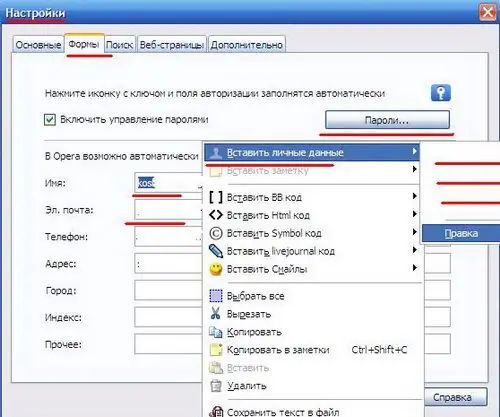
Hakbang 2
Kapag ipinasok ang iyong data sa form ng pagpaparehistro ng site, suriin ang muling ipinasok na data. Pagkatapos nito, i-click ang "Magrehistro" - isang makitid na panel para sa pag-save ng password ay lilitaw sa tuktok ng pahina - i-click ang "I-save". Pagkatapos ng mga hakbang na ito, magagawa mong ipasok ang site na ito, sa ilalim ng iyong username, nang walang mga hindi kinakailangang pagkilos.
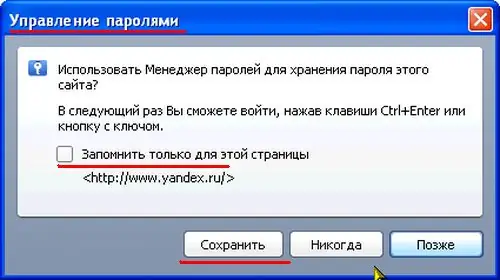
Hakbang 3
Minsan nag-crash ito sa browser ay hindi nais na i-save ang mga password mula sa mga site. Sa mga ganitong kaso, kailangan mong patakbuhin ang pagpapaandar ng pag-edit ng lahat ng mga setting ng browser: ipasok ang "opera: config # UserPrefs | TrustServerTypes" sa address bar - pindutin ang "Enter" - lagyan ng tsek ang kahon sa tabi ng naka-highlight na item.

Hakbang 4
May mga oras din kung kinakailangan na tanggalin ang mga password na nai-save namin sa browser. I-click ang menu na "Mga Tool" - "Mga Pagpipilian" - "Mga Form" - "Mga Password". Makakakita ka ng isang window na may isang listahan ng mga site kung saan mo pinili upang i-save ang iyong pag-login at password. Piliin ang site na gusto mo at i-click ang "Tanggalin", pagkatapos ay i-click ang "OK".






